电脑上的文件如何传到iphone上 电脑上的文件传到iphone上的方法
时间:2017-07-04 来源:互联网 浏览量:
今天给大家带来电脑上的文件如何传到iphone上,电脑上的文件传到iphone上的方法,让您轻松解决问题。
想要将电脑上的文件传到iphone上,可以通过苹果iTunes软件,这里演示一下怎么把电脑文件传到iphone上。具体方法如下:
1下载并打开iTunes软件,并将iphone与电脑连接。
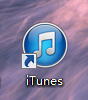 2
2点击右上角的“iphone”,进入自己的iphone设置
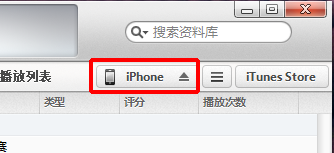 3
3在菜单栏上点击“应用程序”,进入应用程序设置界面
 4
4在“文件共享”下,选择能打开文件的应用程序。
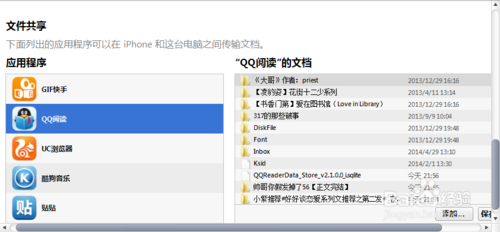 5
5在右边文档列表中,点击右下角“添加”,选择电脑上要添加的文件。
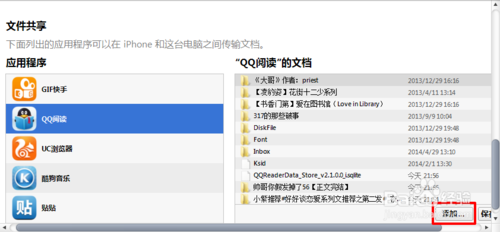 6
6添加完毕,点击右下角“同步”。
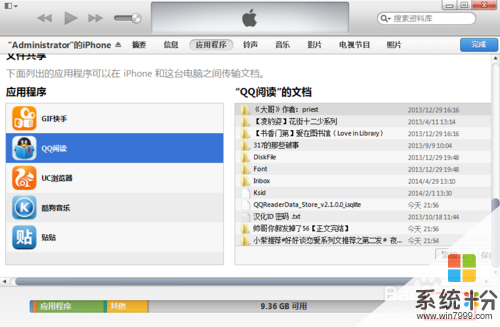 7
7同步完毕,在菜单栏上点击“完成”,再点击右上角“iphone”旁边的弹出图标,即可拔下iphone数据线。
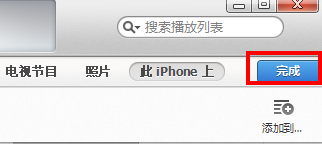
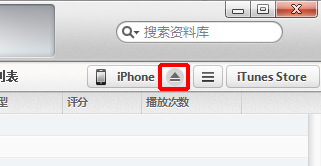
以上就是电脑上的文件如何传到iphone上,电脑上的文件传到iphone上的方法教程,希望本文中能帮您解决问题。
我要分享:
上一篇:苹果iPhone QQ如何查看或下载电脑上的文件 苹果iPhone QQ查看或下载电脑上的文件的方法
下一篇:如何把文件、电影等从电脑传到ipad或者iphone上 把文件、电影等从电脑传到ipad或者iphone上的方法
相关教程
- ·如何把电脑上的文件传到ipad上 把电脑上的文件传到ipad上的方法
- ·电脑上的文件可以传到手机上吗 教你将电脑上的文件传到手机上的技巧
- ·如何把文件、电影等从电脑传到ipad或者iphone上 把文件、电影等从电脑传到ipad或者iphone上的方法
- ·怎么上传电脑里的文件到百度云 上传电脑里的文件到百度云的方法
- ·如何禁止电脑上传文件、禁止将电脑文件上传到网盘、禁止QQ发送电脑文件
- ·电脑qq上传到手机qq上的原文件在哪里如何删除 电脑qq上传到手机qq上的原文件在哪里删除的方法
- ·戴尔笔记本怎么设置启动项 Dell电脑如何在Bios中设置启动项
- ·xls日期格式修改 Excel表格中日期格式修改教程
- ·苹果13电源键怎么设置关机 苹果13电源键关机步骤
- ·word表格内自动换行 Word文档表格单元格自动换行设置方法
